小编带来了win10打印机共享设置方法,一起来看吧!
1、首先打开系统的控制面板,并且选择设备和打印机选项,用右键选中想要共享的打印机,点选“打印机属性”选项。
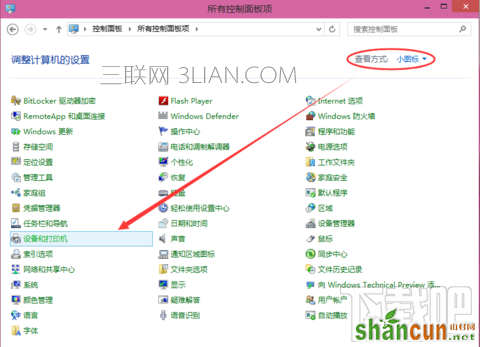
2、出现的打印机属性界面中选择“共享”的选项卡,并且勾选“共享这台打印机”这个项。

3、其他局域网用户首先打开自己的网上邻居,找到共享了打印机的那台电脑名称,双击进入后打开,完成共享打印机添加,之后看到这台打印机设备了,可以直接用右键将其设置为默认打印机,这样就不用再勾选了。


小编带来了win10打印机共享设置方法,一起来看吧!
1、首先打开系统的控制面板,并且选择设备和打印机选项,用右键选中想要共享的打印机,点选“打印机属性”选项。
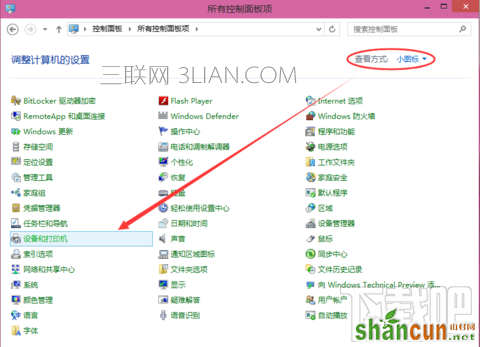
2、出现的打印机属性界面中选择“共享”的选项卡,并且勾选“共享这台打印机”这个项。

3、其他局域网用户首先打开自己的网上邻居,找到共享了打印机的那台电脑名称,双击进入后打开,完成共享打印机添加,之后看到这台打印机设备了,可以直接用右键将其设置为默认打印机,这样就不用再勾选了。



手机看新闻
微信扫描关注